Если на рабочем столе Mac слишком много разных файлов, вы можете упорядочить их по «Стопкам». Так вы получите возможность удобно находить файлы по категориям. Эта функция появилась в macOS Mojave.
Шаг 1. Перейдите на рабочий стол.
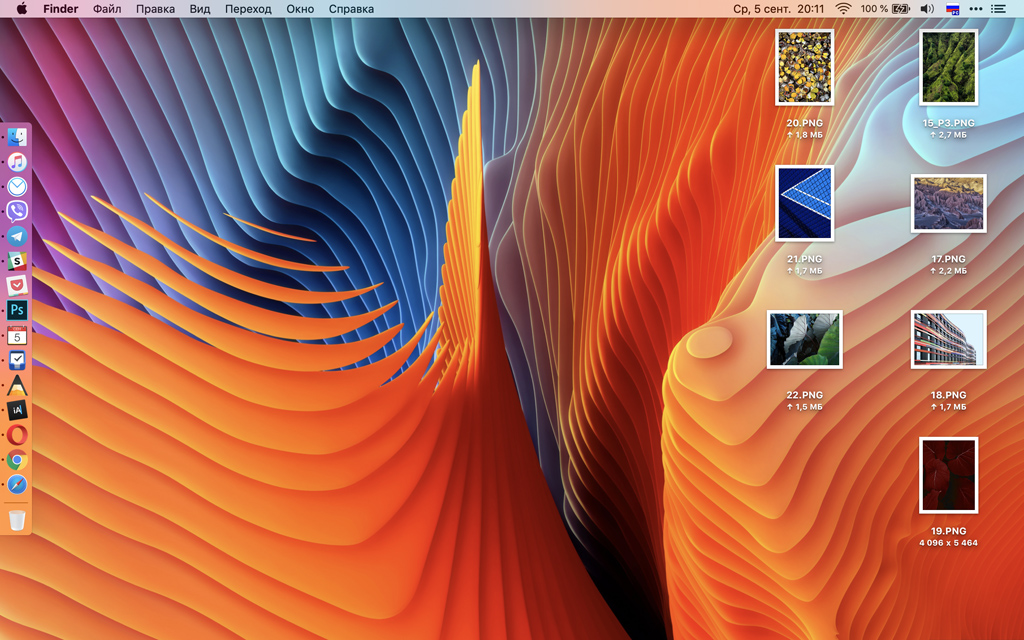
Шаг 2. Откройте контекстное меню нажатием правой кнопки мыши.
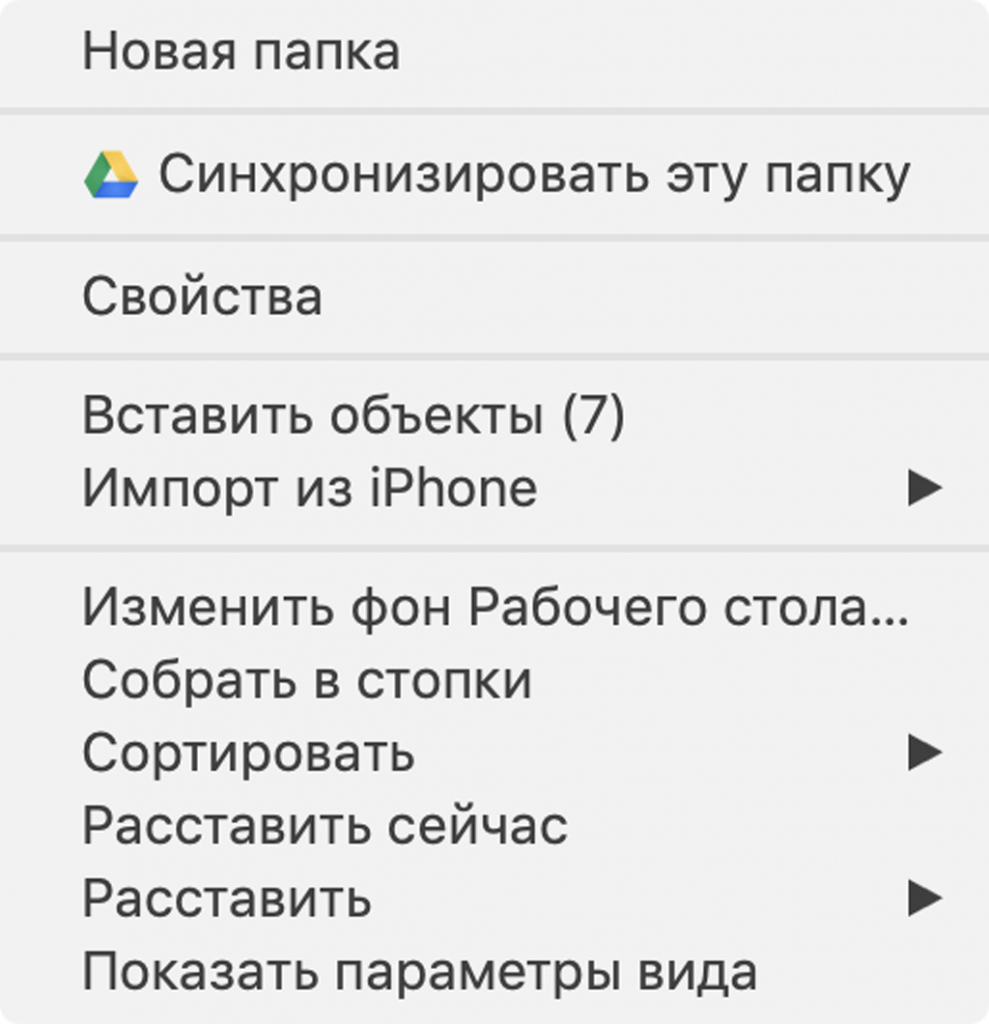
Шаг 3. Выберите возможность «Собрать в стопки».
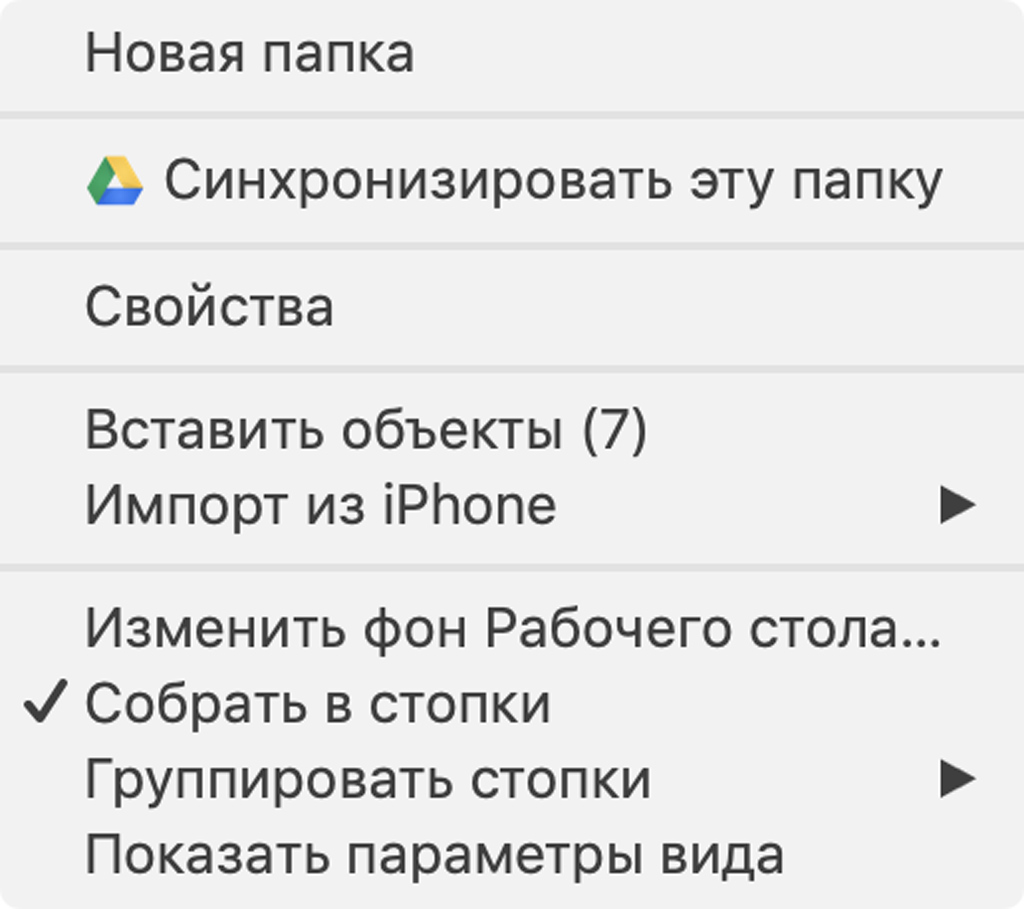
Результат:
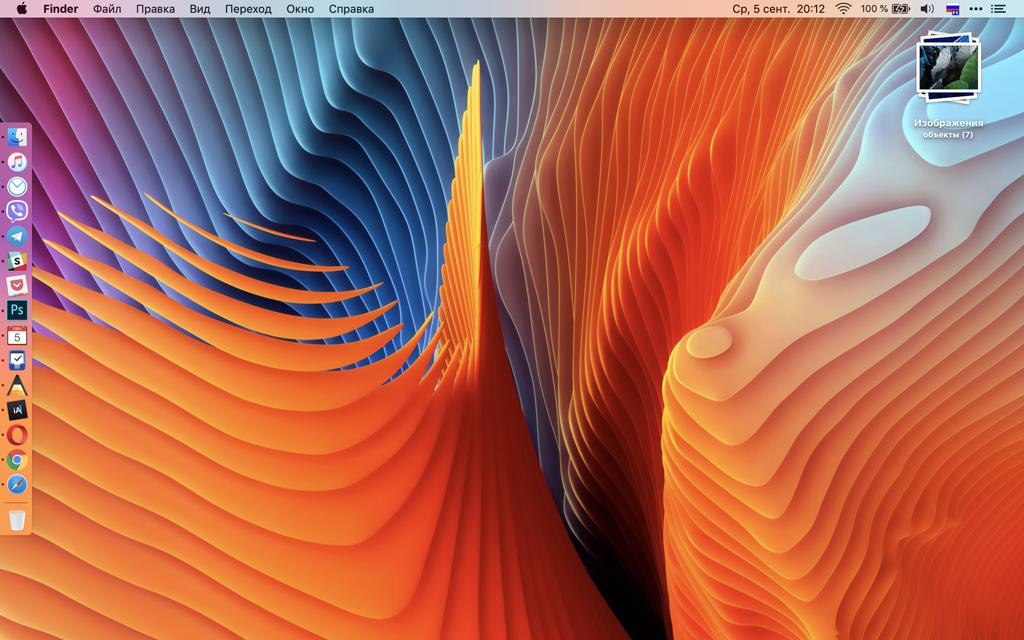
Если нажать на стопку, то тогда она раскроется — и вы увидите все файлы, которые в ней находятся.
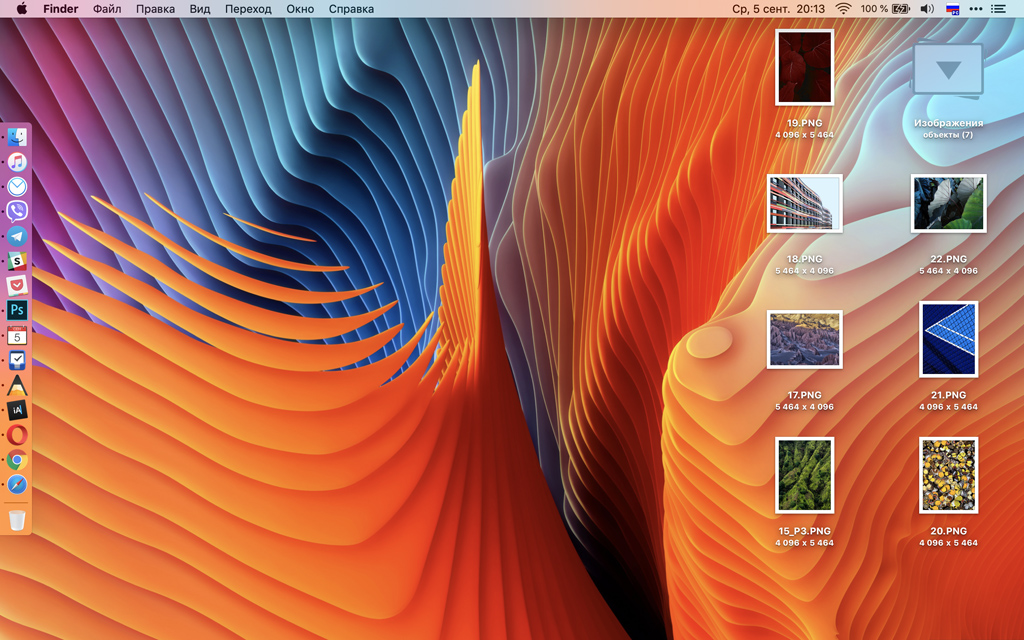
Шаг 4. Определитесь с типом группировки.

Например, если вы выберите группировку «по типу», в отдельную стопку не просто попадут все изображения. В еще одной также окажутся снимки экрана.
Читайте далее
Сравнение квадрокоптеров Mavic Air и Mavic Pro от DJI
